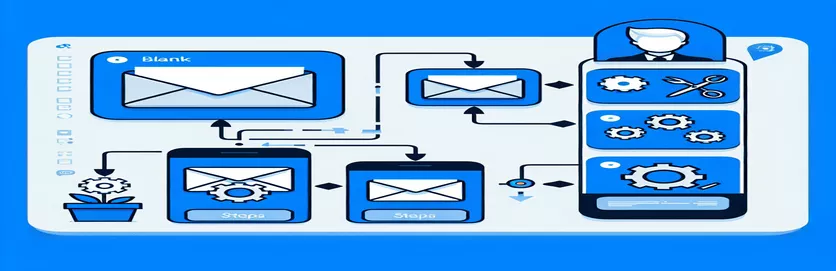Desvendando mistérios de anexos de e-mail com o Power Automate
No domínio dos fluxos de trabalho automatizados, o Power Automate se destaca como uma ferramenta fundamental para agilizar tarefas e aumentar a produtividade. Surgiu um desafio específico para os usuários que aproveitam a ação “Enviar um e-mail (V2)” do Outlook para enviar e-mails com anexos do OneDrive. Imagine criar um e-mail, anexar um documento crucial e enviá-lo para o éter digital, apenas para descobrir que o destinatário não vê nada além de um espaço em branco onde deveria estar o seu anexo. Este problema não é apenas um pequeno problema; representa uma barreira significativa à comunicação eficiente e à partilha de documentos, especialmente quando a integridade do conteúdo é vital para operações comerciais ou correspondência pessoal.
O problema se apresenta em vários cenários: PDFs enviados como anexos chegam sem conteúdo, documentos do Word se recusam a abrir e até mesmo tentativas de codificar arquivos em base64 fracassam. No centro deste enigma está uma discrepância peculiar: os arquivos armazenados no SharePoint não apresentam esse problema, sugerindo um possível conflito ou limitação na integração do OneDrive com o Outlook via Power Automate. Este fenómeno apela a uma investigação mais aprofundada sobre os mecanismos de anexo e partilha de ficheiros no ecossistema da Microsoft, incentivando os utilizadores a procurar soluções que garantam que os seus documentos cheguem intactos e acessíveis.
| Comando | Descrição |
|---|---|
| [Convert]::ToBase64String | Converte os bytes de um arquivo em uma string base64 no PowerShell. |
| [Convert]::FromBase64String | Converte uma string base64 de volta aos seus bytes originais no PowerShell. |
| Set-Content | Cria um novo arquivo ou substitui o conteúdo de um arquivo existente pelo conteúdo especificado no PowerShell. |
| Test-Path | Verifica se existe um caminho e retorna verdadeiro se existir, caso contrário, falso no PowerShell. |
| MicrosoftGraph.Client.init | Inicializa o cliente Microsoft Graph com detalhes de autenticação em JavaScript. |
| client.api().get() | Faz uma solicitação GET à API do Microsoft Graph para recuperar dados em JavaScript. |
| Buffer.from().toString('base64') | Converte o conteúdo do arquivo em uma string base64 em JavaScript. |
Resolvendo anomalias em anexos de e-mail com código
Os scripts fornecidos servem como soluções direcionadas para o problema de anexos que aparecem em branco quando enviados pelo Outlook usando o Power Automate, principalmente ao lidar com arquivos armazenados no OneDrive. O primeiro script, escrito em PowerShell, resolve o problema convertendo o conteúdo de um arquivo PDF em uma string base64 e depois de volta ao seu formato de byte original. Este processo é fundamental porque garante que a integridade do arquivo seja mantida durante a transmissão, evitando que o anexo apareça em branco. O comando [Convert]::ToBase64String é fundamental para codificar o arquivo em um formato de string, uma etapa necessária para transmissão ou armazenamento em ambientes que podem não suportar dados binários diretamente. Posteriormente, [Convert]::FromBase64String reverte esse processo, garantindo que o destinatário receba o arquivo exatamente como pretendido. O script também emprega Set-Content para gravar a matriz de bytes convertida de volta em um novo arquivo PDF, potencialmente contornando problemas decorrentes de anexos diretos de arquivos.
O segundo script emprega JavaScript para interagir com o SharePoint e a API Microsoft Graph, ilustrando um caminho alternativo para lidar com anexos. Essa abordagem é particularmente útil para arquivos armazenados no SharePoint, garantindo que sejam recuperados e anexados corretamente em emails enviados pelo Outlook. O script inicializa um cliente Microsoft Graph, essencial para autenticar e fazer solicitações à API Graph, que conecta vários serviços Microsoft, incluindo SharePoint e Outlook. Ao recuperar o arquivo diretamente do SharePoint e convertê-lo em uma string base64 usando Buffer.from().toString('base64'), esse método oferece um meio confiável de garantir que o conteúdo do arquivo permaneça intacto quando enviado como anexo de email. Tais estratégias sublinham a versatilidade e o poder das soluções de codificação na abordagem de questões complexas em fluxos de trabalho digitais, reforçando o valor da automação e da integração de API nas práticas empresariais modernas.
Corrigindo problemas de anexos de e-mail no Power Automate e no Outlook
Script do PowerShell para verificação e conversão de arquivos
$filePath = "path\to\your\file.pdf"$newFilePath = "path\to\new\file.pdf"$base64String = [Convert]::ToBase64String((Get-Content -Path $filePath -Encoding Byte))$bytes = [Convert]::FromBase64String($base64String)Set-Content -Path $newFilePath -Value $bytes -Encoding Byte# Verifying the file is not corruptedIf (Test-Path $newFilePath) {Write-Host "File conversion successful. File is ready for email attachment."} Else {Write-Host "File conversion failed."}
Garantindo que os arquivos do SharePoint sejam anexados corretamente por meio do Outlook e do Power Automate
JavaScript para recuperação de arquivos do SharePoint
const fileName = 'Convert.docx';const siteUrl = 'https://yoursharepointsite.sharepoint.com';const client = MicrosoftGraph.Client.init({authProvider: (done) => {done(null, 'YOUR_ACCESS_TOKEN'); // Acquire token}});const driveItem = await client.api(`/sites/root:/sites/${siteUrl}:/drive/root:/children/${fileName}`).get();const fileContent = await client.api(driveItem['@microsoft.graph.downloadUrl']).get();// Convert to base64const base64Content = Buffer.from(fileContent).toString('base64');// Use the base64 string as needed for your application
Aprimorando anexos de e-mail com Power Automate e Outlook
Aprofundar-se nas complexidades do gerenciamento de anexos de email por meio do Power Automate revela um cenário onde a automação se cruza com a experiência do usuário. Os desafios enfrentados quando os anexos são enviados como arquivos em branco ou que não podem ser abertos ressaltam a necessidade de um gerenciamento meticuloso de arquivos e da adaptação de fluxos de trabalho para lidar com documentos digitais de maneira eficaz. Além das correções técnicas por meio de scripts, é vital compreender as causas desses problemas. Envolve reconhecer as limitações e peculiaridades dos serviços de armazenamento de arquivos como OneDrive e SharePoint, e como eles interagem com serviços de e-mail como o Outlook. Por exemplo, a maneira como o OneDrive lida com permissões de arquivos e configurações de compartilhamento pode inadvertidamente levar a cenários em que os anexos não aparecem conforme esperado quando recebidos.
Além disso, a conversa em torno destas questões de anexo abre a porta para discussões mais amplas sobre a importância da codificação e compatibilidade de arquivos entre diferentes plataformas. A transição de um ambiente de armazenamento local para soluções baseadas em nuvem apresenta desafios únicos, especialmente na forma como os dados são renderizados em diversos sistemas. Essa situação é agravada quando ferramentas de automação como o Power Automate são usadas para agilizar processos que envolvem essas plataformas. Assim, uma compreensão abrangente dos tipos de arquivos, dos métodos de codificação e da arquitetura dos serviços em nuvem torna-se crucial para os profissionais que buscam alavancar a automação em seus fluxos de trabalho, garantindo que seus esforços para comunicar e compartilhar informações não sejam prejudicados por obstáculos técnicos.
Perguntas frequentes sobre como gerenciar anexos de email com o Power Automate
- Pergunta: Por que os anexos de e-mail enviados pelo Power Automate às vezes aparecem em branco?
- Responder: Isso pode ocorrer devido a caminhos de arquivo incorretos, problemas de permissão na plataforma de armazenamento de arquivos ou problemas de compatibilidade entre o formato do arquivo e o cliente de e-mail do destinatário.
- Pergunta: Posso usar o Power Automate para enviar anexos armazenados no SharePoint?
- Responder: Sim, o Power Automate pode ser configurado para enviar arquivos armazenados no SharePoint como anexos de email usando ações específicas projetadas para recuperação de arquivos do SharePoint.
- Pergunta: Como posso garantir que meus anexos não sejam corrompidos quando enviados pelo Power Automate?
- Responder: Verifique a integridade do arquivo antes de enviá-lo e considere usar a codificação base64 para garantir que o arquivo seja transmitido e decodificado corretamente pelo cliente de e-mail do destinatário.
- Pergunta: Existe um limite de tamanho de arquivo para anexos enviados pelo Power Automate?
- Responder: Sim, existe um limite, que pode variar dependendo do seu plano de assinatura e das limitações do provedor de serviço de e-mail. É importante verificar o Power Automate e a documentação do seu provedor de e-mail para obter limites específicos.
- Pergunta: Como posso solucionar problemas de anexos no Power Automate?
- Responder: Comece verificando o caminho e as permissões do arquivo, verificando se há erros na configuração do seu fluxo e testando diferentes tipos e tamanhos de arquivo para identificar a origem do problema.
Simplificando a comunicação digital: um caminho a seguir
À medida que navegamos pelas complexidades da integração do Power Automate com o Outlook para anexos de email, a jornada revela um desafio multifacetado que abrange armazenamento de arquivos, automação e comunicação digital. O fenômeno de anexos em branco ou inacessíveis – sejam PDFs, documentos do Word ou outros formatos – destaca as complexidades da compatibilidade de arquivos, codificação e peculiaridades de armazenamento em nuvem. Através da lente desta exploração, torna-se claro que uma compreensão mais profunda destas interações tecnológicas, juntamente com uma abordagem proativa à resolução de problemas, pode mitigar significativamente tais problemas. Implementar estratégias como codificação base64 e garantir a configuração correta de caminhos e permissões de arquivos são mais do que apenas correções técnicas; são passos para aumentar a confiabilidade e a eficiência dos sistemas automatizados. No final, o objetivo é promover fluxos de trabalho digitais contínuos que mantenham a integridade do compartilhamento de informações, capacitando os usuários a aproveitarem a automação com confiança e precisão.